An den letzten Beiträgen hier im Blog kann man erkennen, dass es gar nicht so einfach ist von einer Software auf eine andere zu wechseln um seine Bilder zu bearbeiten. Selbst wenn man bereit ist, eine andere Bedienung zu erlernen gibt es doch einige Dinge, die man nicht mehr missen möchte.
Wir akzeptieren ja auch neue Methoden im Häuserbau, nicht aber Säcke statt Türen oder Heizstrahler statt Zentralheizung – Eine neue Technik sollte uns mehr Komfort, eben Vorteile bringen und keine zusätzlichen Kompromisse.
Es ist auch klar, dass jeder andere Ansprüche stellt, andere Funktionen nutzt oder anders arbeiten möchte. Daher bin ich gespannt auf Eure Kommentare, womit Ihr Eure RAW-Dateien entwickelt und verwaltet.
[grey_box]
Hier ein komplettes Verzeichnis der bisherigen Artikel – So kann ich immer auf diesen letzten Beitrag mit Fazit verweisen und jeder kann bei Interesse die anderen Beiträge leicht nachlesen:
- Teil 1 – Erstes Date
- Teil 2 – Erster Import
- Teil 3 – Ein Wort zur Geschwindigkeit
- Teil 4 – Erster Support-Kontakt und Nachtrag zu Vorschauen
- Teil 5 – Kennenlernen der Oberfläche
- Teil 6 – Erster Kontakt zu Werkzeugen
- Teil 7 – RAW-Qualität im Vergleich mit Lightroom 6
[/grey_box]
Ich möchte meinen Blick auf Capture One Pro 8 mit diesem Beitrag abschließen. Was fehlt noch? Lokale Anpassungen, zweiter Bildschirm, eine Smartphone App und ein Fazit – also los…
Ich war etwas optimistisch mit meinem Zeitplan… Während ich diesen Beitrag hier schreibe, kann ich Capture One nicht mehr starten – Demozeitraum ist abgelaufen. Leider hatte ich vorher keine Screenshots zu diesen Themen gemacht… nun ja, Ihr schafft das auch ohne Bilder wink
Lokale Anpassungen
Wie bei Lightroom auch, kann ich bei Capture One einzelne Bereiche des Bildes getrennt bearbeiten. Die Bedienung unterscheidet sich allerdings sehr zu Lightroom. Capture One erinnert hier eher an Photoshop.
Man legt Layer an und kann diesen einen sprechenden Namen geben. Dann malt man eine Maske auf einem Layer und wendet dann diverse Anpassungen auf diese Maske an. Es gibt dabei spezielle Layer für Clone (Stempeln) oder Heal (Reparieren), für den Pinsel oder für einen Verlaufsfilter.
Der Verlaufsfilter ist etwas fummeliger als bei Lightroom. Ich lege einen Layer an, wähle das Gradient-Werkzeug und ziehe mit gedrückter Maustaste eine Linie um Start, Ende und Länge des Verlaufes festzulegen. Fertig. Wollte ich den Verlauf nun etwas anpassen, ihn rotieren oder die Länge des Überganges anpassen, so geht das nicht. Bei Lightroom kann ich jeden Aspekts des Verlaufs nachträglich ändern, bei Capture One muss ich ihn noch mal neu zeichnen. Das funktioniert natürlich, ist aber, wenn es mal etwas präziser sein soll, ziemlich umständlich.
Möchte ich nun einen weiteren Verlaufsfilter mit anderen Bearbeitungen haben, so muss ich eine neue Ebene anlegen – Einstellungen wie Belichtung, Weißabgleich, Kontrast und vieles mehr beziehen sich immer auf die gewählte Ebene und pro Ebene gibt es immer genau einen Verlauf, oder einen Pinsel etc.
Bei Lightroom gibt es diese kleinen Punkte als Anfasser oder Markierer für jeden neuen Pinsel oder jede Verlauf. Bei Capture One entspricht jeder dieser Punkte einer eigenen Ebene. Es gibt allerdings nicht unendlich viele Ebenen. Ich habe es nicht ausprobiert, meine aber gelesen zu haben, dass maximal 16 Ebenen möglich seien.
Für normale lokale Bearbeitungen und Anpassungen sollte das wohl genügen. Wenn man aber etwas mehr stempeln oder reparieren möchte, kann es schnell eng werden.
Der Reparatur-Stempel hat bei mir teilweise merkwürdige Dinge getan. Ich musste eine Quelle wählen, von wo der Pinsel Daten holen sollte. Danach klickte ich auf einen hellen Fleck, ein Staubkorn auf schwarzer Oberfläche. Nun war dieses weiße Körnchen aber nicht weg sondern ich bekam einen unscharfen hellen Punkt. Hm? Ich klickte dann weitere Flecken an und es passierten die merkwürdigsten Dinge, nur repariert wurde nichts.
Bei einem anderen Bild mit weniger einfarbigen Flächen klappte das besser. Ich musste mich aber sehr daran gewöhnen, dass für eine Ebene immer eine Quelle galt. Wollte ich also etwas Himmel reparieren und dann im Feldweg darunter, so legte ich mir zwei Ebenen dafür an.
Der Kopierstempel funktionierte besser. Auch hier musste ich die Quelle wählen und konnte dann mit dem Pinsel zeichnen, wie man es aus Photoshop kennt. Dabei wurde allerdings nicht die Sättigung und Helligkeit am Ziel angepasst, es ist keine Reparatur sondern ein Kopierstempel. Bei einigen Motiven klappte das gut, zum Beispiel beim entfernen eines Sendemasten. Bei anderen Bereichen sah es dann sehr auffällig auf, wie man es vom Kopierstempel in Photoshop auch kennt.
Insgesamt wirkten die lokalen Anpassungen irgendwie “wackelig” auf mich. Man kann pinseln, radieren etc. Aber Vorsicht, dass man die Maske nicht mal verschiebt weil dann alles auf der Ebene verschoben wird. Gerade bei Reparaturen passierten mir dann unvorhersehbare Dinge die ich jetzt leider mangels lauffähiger Version nicht noch mal nachprüfen oder konkretisieren kann.
Der Phase-One-Support schrieb mir allerdings, dass man im Bereich der lokalen Anpassungen noch einiges in Zukunft erwarten dürfte. Ich gehe also davon aus, dass Phase One die Schwächen durchaus bekannt sind und ich bin mir sicher, dass eine gute und elegante Lösung, die dann auch noch performant sein muss, nicht über Nacht entwickelt ist.
Zweiter Bildschirm oder Beamer
Einige arbeiten sicher gerne mit zwei Bildschirmen. Ist doch praktisch – Die Thumbnails und Werkzeuge auf dem einen, das Bild in groß auf dem anderen Bildschirm. Das ist wohl prinzipiell möglich. Man kann ein weiteres Viewer-Fenster öffnen und dieses kann auch Paletten anzeigen etc. Ob man mit den Werkzeugen vom einen Bildschirm das Bild auf dem anderen bearbeiten kann, weiß ich nicht.
Ich benötigte eher die Möglichkeit ein Bild über Beamer an die Wand zu werfen. Das funktioniert mit Capture One nicht wirklich. Also technisch schon, Viewer-Fenster auf den Beamer ziehen und das gerade aktive Bild wird dort angezeigt – Aber nicht als Vollbild!
Das Extra-Viewer-Fenster hat immer einen Fenstertitel, eine schmale Toolbar in der zum Beispiel der Schieberegler für den Zoom ist und die OS-X-Menüleiste bleibt auch sichtbar. Ich konnte keinen Vollbildmodus für das zweite Fenster finden. Für mich, für meinen Anwendungsfall, ist das unbrauchbar.
Eine App – Capture Pilot
Es gibt eine kostenlose App für iOS und ich glaube auch für Android. Mit dieser App kann man eine Verbindung zu einem Capture-One-Katalog herstellen um sich auf seinem Smartphone die Bilder anzuschauen.
Dafür startet man Capture One auf einem Rechner und aktiviert die Freigabe

Dieses Werkzeug findet sich auf der Tether-Palette, lässt sich aber überall hin legen. Man wählt, welche Bilder freigegeben werden sollen – lässt sich auf einzelne Ordner begrenzen – vergibt ein Passwort und stellt ein, ob diese Freigabe auch über einen Browser funktionieren soll, so ganz ohne App.
Startet man nun die App, werden sofort die Freigaben in der Nähe gezeigt. Ein Tap und man ist drin. Das ging extrem einfach und schnell. Und was kann man mit der App machen?
Man kann die Thumbnails durchscrollen – übrigens: Hier werden die Bilder mit angewendetem Zuschnitt angezeigt, so wie ich das auch in Capture One selbst erwartet hätte wink Irgendwie inkonsequent aber schön, dass es bei der App so ist wie es ist.
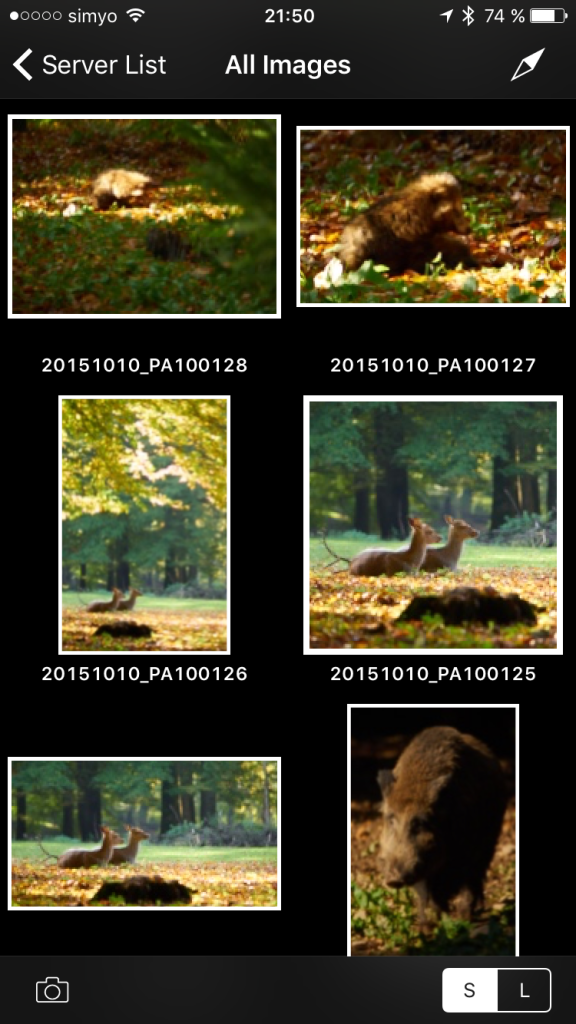
Einzelne Bilder kann man sich auch groß anzeigen lassen. Man kann ein Farbe und eine Sternebewertung vergeben. Diese Bewertungen werde sofort in Capture One sichtbar.
Es gibt allerdings keine Suche, keinen Filter, man kann keine Ordner wählen – wenn in Capture One “Alle Bilder” freigegeben wurden, könnte es ja recht viel sein. Gedacht ist die App wohl für Studio-Shootings bei denen der Kunde schon während des Shootings die Ergebnisse sehen und seine Favoriten markieren möchte. Laut mehrerer Beiträge, die ich im Internet finden konnte, scheint das auch gut zu funktionieren.
Ich hatte gedacht, dass man die Pilot-App so einstellen könnte, dass ich vom Computer aus bestimmen könnte, welches Bild auf den verbundenen Smartphones gezeigt wird – das könnte für Workshops und Bildbesprechungen eine neue Ebene sein – aber das funktioniert nicht. Ist aber auch nicht schlimm, da es sich dabei um eine völlig andere Idee handelt als die, wofür die App gemacht wurde smile
Nochmal zum Anfang – Import
Während der Testphase hatte ich den Import mehrfach genutzt um neue Fotos einzulesen und ich muss ein paar Dinge wiederholen und andere Ergänzen, die mich wirklich gestört haben:
- Dubletten werden nicht gezeigt oder markiert und ich habe keine Möglichkeit diese auszusortieren. Wenn eine Speicherkarte über die Woche voller wird, ist das wirklich störend und ich müsste mir angewöhnen, immer alles zu importieren und die Karte dann zu leeren.
- Die Einstellungen für den Zielpfad werden sich nicht pro Katalog gemerkt! Ich hatte mehrere Kataloge zum ausprobieren und Capture One zeigte mir, egal welchen Katalog ich startete, immer die zuletzt gewählte Ziel-Pfad-Einstellung an. Uff – Da musste ich schon sehr genau hinsehen, damit die Bilder jeweils am richtigen Ort landeten. Klar, ich konnte die Vorgabe schnell umstellen, meine Presets waren ja in der Liste hinterlegt. Es hat mich aber doch genervt, dass ich das jedes mal aufmerksam prüfen musste – und ich rede hier von ein paar Tagen des Tests, ohne Hektik und Zeitdruck.
- Außerdem hatte ich im Import-Dialog eingestellt, dass ich die Ziel-Kollektion sofort beim Start des Imports sehen wollte. Das hat nie funktioniert, so dass ich immer noch manuell auf den neu erstellten Import-Ordner klicken musste um schon während des Imports Bilder aussortieren zu können.
Und noch mal Styles
Eigene Bearbeitungen lassen sich als Style abspeichern. Im Gegensatz zu Lightroom kann man sich hier eine eigene, auch tiefer verschachtelte Ordnerstruktur anlegen.
Yes! Adobe, guckt Euch das mal an smile
Beim Speichern eines Styles kommt einfach ein normaler System-Dialog mit dem Zielpfad. Legt man hier neue Ordner und Unter-Ordner an, werden diese bei der Auswahl eines Styles berücksichtigt. So kann man sich sehr viele Styles sehr übersichtlich ablegen. Toll gemacht!
Phase One sollte nur über eine modernere Möglichkeit zur Auswahl eines Styles nachdenken. Derzeit funktioniert es wie ein Kontextmenü mit Untermenüs. Steht die Maus über einem Eintrag, wird das aktuelle Bild mit der Auswahl bearbeitet als Sofort-Vorschau – Das hat mich auch eher gestört weil es sehr unruhig ist, wenn man mit der Maus durch so ein Menü fährt. Toll wäre es, wenn es einen Filter gebe. Ein paar Buchstaben tippen um alle passenden Styles zu bekommen und vielleicht eine Thumbnail-Vorschau?
Für den Druck öffnet sich ein Dialog. Hier kann man aus fertigen Seiten-Layouts wählen oder über Angabe von Zeilen und Spalten eigene Layouts erzeugen. Freie Layouts, wie bei Lightroom, habe ich nicht gefunden. Man kann auch wählen, ob die Farbanpassungen vom Drucker oder von Capture One erfolgen sollen und welches ICC-Profil genutzt werden soll wobei es eine sofortige Vorschau, Smart Proof gibt.

Nun konnte ich zwar ein A3+ Format einstellen und ein Bild auf die volle Größe bringen – Das Bild wurde aber, weil das Seitenverhältnis nicht zum Papier passte, abgeschnitten, normal mit einer “Zoom to fill”-Option – Ich konnte das Bild aber nun nicht verschieben um selbst bestimmen zu können, wo abgeschnitten werden sollte. Es wurde einfach immer die Mitte genommen.
Hier mal ein Beispiel mit 3 Bildern untereinander:

Und nun stelle ich ein, dass die einzelnen Bereiche komplett gefüllt werden sollen – Es passiert, was zu erwarten war:

Doch was, wenn ich die Pferdenase etwas nach oben und die Blume etwas nach unten ziehen möchte? Geht nicht. In Lightroom ist das schnell gelöst.
Slideshow
Ausgewählte Bilder kann man sich als Dia-Show zeigen lassen. Der Stil der Übergänge kann eingestellt werden genau wie die Zeit, die ein Bild angezeigt wird. Was mich aber verwundert hat, dass auch diese Diashow per Default eine Toolzeile anzeigt?!

Fazit
Capture One Pro 8 ist ganz offensichtlich eine ernstzunehmende Software. Sie ist unglaublich Anpassbar und liefert tolle Ergebnisse. Die Möglichkeiten der Farbanpassungen sind klasse. Ich bin absolut davon überzeugt, dass Capture One für viele genau das richtige Werkzeug ist.
Für mich ist es das, in der von mir getesteten Version 8, leider nicht. Die Verwaltung der Bilder hat logische Lücken, die Stichwortverwaltung macht mich noch verrückter als die von Lightroom, lokale Anpassungen – besonders Reparieren – kommen mir weniger ausgereift vor als bei Lightroom. Der Import-Dialog unterstützte mich wenig obwohl die Sortiermöglichkeiten toll sind.
Es waren am Ende die vielen Dinge, manches Kleinigkeiten die sich summierten, anderes wirklich absolute K.O.-Kracher in meinen Augen, die mich davon abhielten, Capture One Pro 8 zu kaufen.
Das war für mich eine richtig spannende Erfahrung! Ich hatte richtigen Frust wegen Lightroom, war stinkig auf Adobe – Oh ja! Ich hatte so einen Hals, dass ich mir tatsächlich viel Zeit nahm um mir eine Alternative anzusehen. Capture One, so viele tolle Berichte im Internet, fast nichts negatives zu finden, die könnten nicht alle falsch liegen…
…inzwischen habe ich einen recht skeptischen Blick auf viele Blogbeiträge zu Capture One und bin nicht sicher, wie viele davon bezahlte Werbung sind wink
Ich stolperte dann weniger über die neuen Bedienkonzepte, nö, die kann man lernen und manches ist auch toll gemacht, die freie Anpassung von Shortcuts vermisse ich schon bei Lightroom.
Nein, ich stolperte über Fehler – Änderungen wurden nicht sichtbar, Picker funktionierten nicht, Daten wurden nicht angezeigt bis zum Neustart, Order wurden falsch dargestellt… und ich stolperte über merkwürdige Design-Entscheidungen – Bilder in Unterordnern wurden nicht gezeigt, Crops nur als Overlay im Browser, der Umgang mit den Stichworten.
Anderes wirkte einfach nicht fertig oder nicht zu Ende gedacht – Kein Fullscreen für den zweiten Bildschirm, Diashow zeigt eine Werkzeugleiste, Bilder im Drucklayout lassen sich im verfügbaren Ausschnitt nicht verschieben, es ist unklar ob eine Änderung auf das aktuelle oder alle markierten Bilder wirkt (Bewertung vs. Stichwort), die Werkzeuge klappen munter auf oder zu je nach Platz.
Es wirkte irgendwie “unrund”, unruhig, anstrengend auch wegen der recht kleinen Schrift und dem sehr engen UI.
Der Support reagierte immer schnell, gab mir gute Tipps und vermittelte den Eindruck, dass viele Dinge sehr wohl bekannt sind und man an Verbesserungen arbeitet.
Ich lege das Geld also erst einmal auf die Seite und warte mal ab. Capture One hat überhaupt erst seit Version 7 einen Katalog und viele Dinge, über die ich gestolpert sind, kamen erst in einer Version 8 oder sogar erst mit einem Update innerhalb dieser Version 8! Vieles ist also noch sehr frisch, auch wenn man es bei dieser Versionsnummer kaum glauben möchte. Ich habe daher aber durchaus die Hoffnung, dass viele Dinge in einer Version 9 deutlich besser laufen können.
Ich habe den Phase-One-Newsletter abonniert und warte mal ab was da so kommen mag. Bis dahin werde ich bei Lightroom 6 bleiben und hoffen, dass bald ein Update mit – wieder – vernünftigem Importdialog kommt… vorher werde ich nämlich kein Update machen können – ich habe noch die Version ohne neuen Import-Dialog wink
Anmerkung: Wenige Tage nachdem ich den obigen Absatz schrieb, kam das Update auf Lightroom 6.3 und tatsächlich hat Adobe dort den alten Import-Dialog wieder eingebaut und Speicherlöcher behoben.
Weitere Links
Sven Tetzlaff nutzt Capture One in einer Agentur intensiv und hat viele tolle Videos in deutscher Sprache eingestellt. Markus Wäger hat gerade eine Capture One Serie gestartet. Bei beiden könnt Ihr sehen, wie Capture One funktioniert und bei beiden könnt Ihr sehen, was ich bemängele – auch wenn es nicht immer direkt gesagt wird, einfach genau hinsehen. Wie gesagt: Was mich stört, kann für Euch völlig irrelevant oder sogar positiv sein!
- Videos von Markus Wäger (Import, Verwaltung)
- Videos von Sven Tetzlaff / Maxsim (Youtube)
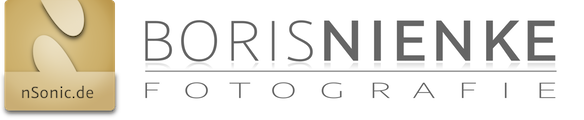
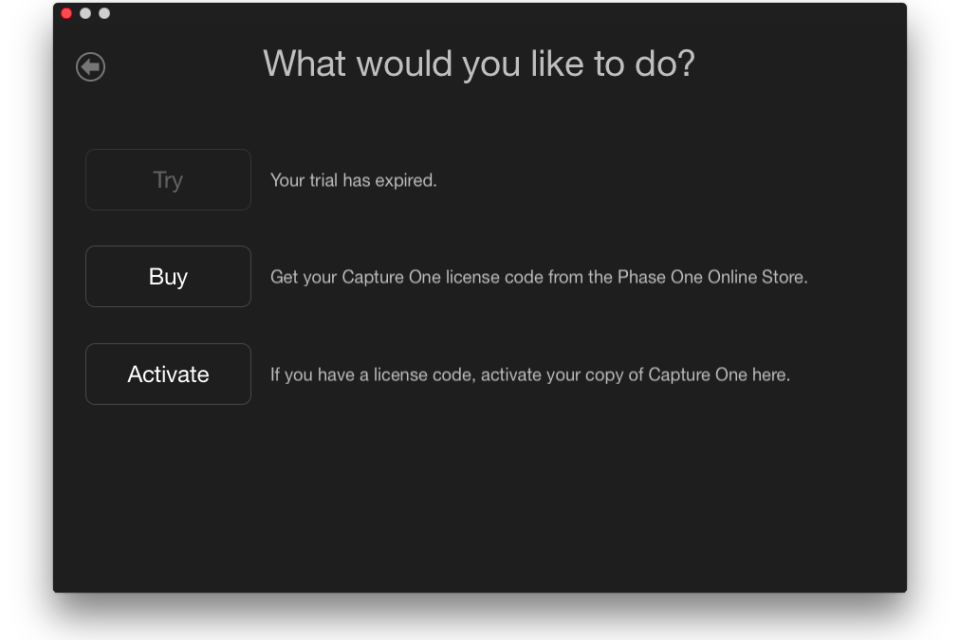
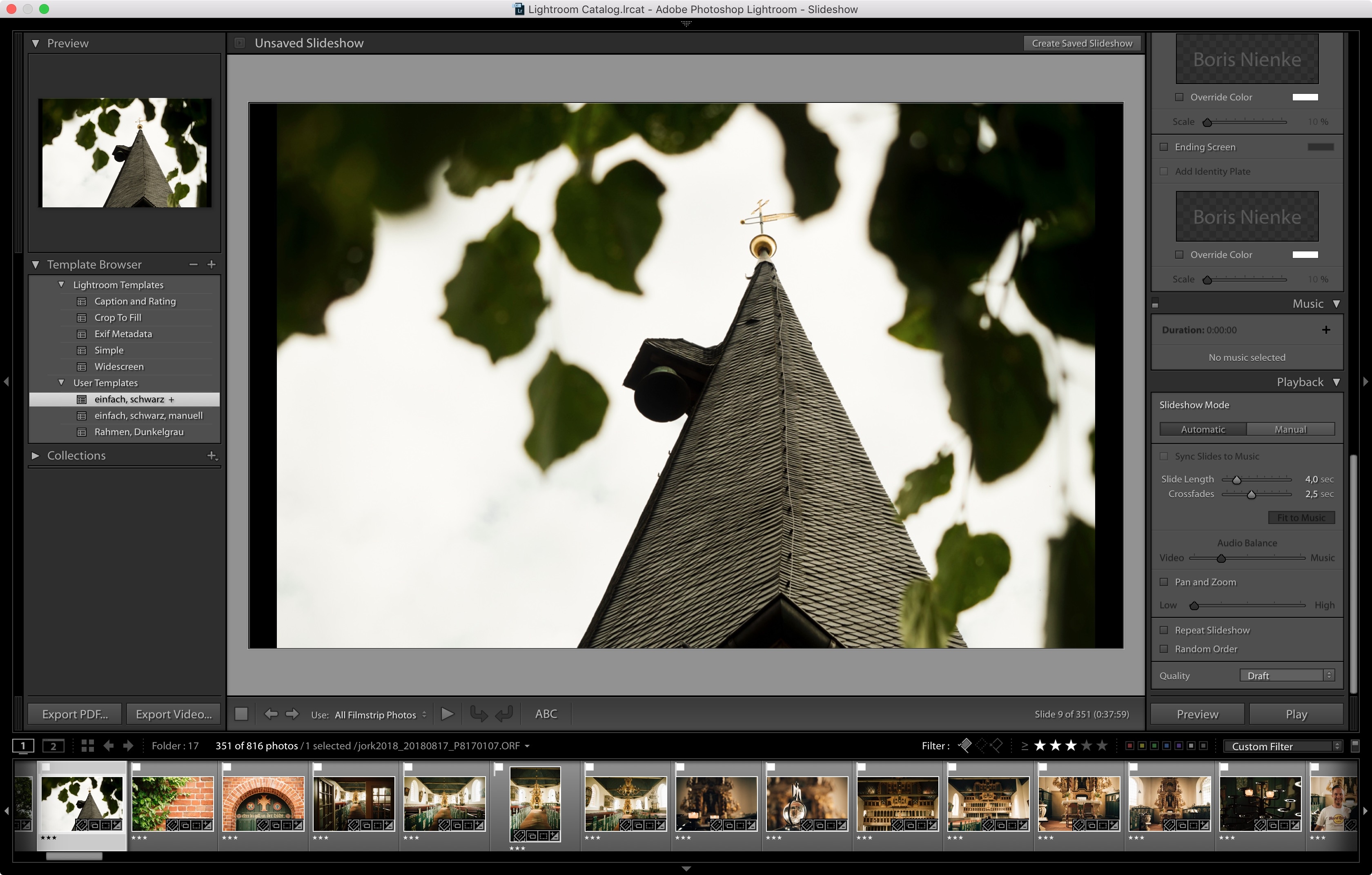




Vielen Dank Boris für den wirklich ausführlichen Test von Capture Pro 8 – das war etwas, das ich zwar geplant hatte, aber nie die Zeit dafür fand. Nach Deiner Zusammenfassung steht für mich fest, dass es wohl Lightroom bleiben wird, zumindest für die nächste Zukunft. Herzlichen Dank nochmals.
Hallo Boris,
DANKE, für Deine Bestätigung. Aufgrund des Blogs von Markus Wäger habe ich C1 Vers.9 installiert, bin aber genauso unzufrieden wie vor einigen Jahren.
Für mich hat sich die Entscheidung (vor 2 bis 3 Jahren getroffen) bestätigt: Bei dem ungeliebten LR5 (von dem ebenfalls ungeliebten Adobe) als Verwaltungstool (Import, Export, Metadaten usw.) bleiben und mit plugIns arbeiten. Außerdem bin ich jetzt seit Jahren den 2. Bildschirm für die Total-Ansicht gewöhnt; er ist nicht mehr wegzudenken.
Außerdem gibt es mir zu denken, dass es nur unzureichend Lernvideos (1 kurzes habe ich bei video2brain gefunden) bzw. keine Bücher gibt. Da glaubt offensichtlich keiner an die Zukunft.
Liebe Grüße, Enrico
Ich habe C1 (8.x, 9.0) in den letzten 12 Monaten, unter Windows (7, 8.1, 10) ausprobiert und die Software ist an sich gut, aber voll mit Bugs so das sie, wenn man damit sein Geld verdienen möchte, unbrauchbar ist. Klar, und dann fehlen Sachen die sogar mir als Anfänger, der Lightroom nicht angefasst hat, trotzdem auffallen.
Da ich mit den diverse C1 Testversionen auf diversen Rechnern so zurande gekommen bin (schieße RAW+JPG mit Canon) bin ich am überlegen jetzt doch mal Lightroom an zu testen. An sich ist C1 eine schöne Software, aber ich sehe nicht, dass die in den nächsten Jahren brauchbar wird; zumindest unter Windows. Die hohe Versionsnummer täuscht einen etwas. Die aktuelle Version 9 würde ich eher als v0.9 einstufen.